Verhindern Sie, dass der Laptop beim Öffnen des Deckels in Windows 10 gestartet wird
Aktualisiert Marsch 2023: Erhalten Sie keine Fehlermeldungen mehr und verlangsamen Sie Ihr System mit unserem Optimierungstool. Holen Sie es sich jetzt unter - > diesem Link
- Downloaden und installieren Sie das Reparaturtool hier.
- Lassen Sie Ihren Computer scannen.
- Das Tool wird dann deinen Computer reparieren.
Die meisten neuen Laptops, die in den letzten Jahren veröffentlicht wurden, starten automatisch, wenn Sie den Deckel öffnen. Zum Beispiel startet mein ThinkPad T450s automatisch beim Anheben des Deckels.
Die Funktion ist hilfreich, da Sie den Netzschalter nicht drücken müssen, um den Laptop zu starten. Aufgrund dieser Funktion können Sie Ihre Arbeit fast sofort wieder aufnehmen, insbesondere wenn Sie die Funktion für den Ruhezustand verwenden.
In Windows 10 oder früheren Versionen gibt es keine Option, um diese Funktion zu aktivieren. Das heißt, wenn Ihr Laptop dies nicht unterstützt, können Sie es nicht aktivieren. Es scheint jedoch eine Möglichkeit zu geben, die Funktion auszuschalten.
Es hat keinen Vorteil, zu verhindern, dass der Laptop beim Öffnen des Bildschirmdeckels automatisch startet. Wenn Sie jedoch aus irgendeinem Grund verhindern möchten, dass der Laptop beim Öffnen des Deckels startet, können Sie dies unter den Energieeinstellungen von Windows 10 tun.
Wichtige Hinweise:
Mit diesem Tool können Sie PC-Problemen vorbeugen und sich beispielsweise vor Dateiverlust und Malware schützen. Außerdem ist es eine großartige Möglichkeit, Ihren Computer für maximale Leistung zu optimieren. Das Programm behebt häufige Fehler, die auf Windows-Systemen auftreten können, mit Leichtigkeit - Sie brauchen keine stundenlange Fehlersuche, wenn Sie die perfekte Lösung zur Hand haben:
- Schritt 1: Laden Sie das PC Repair & Optimizer Tool herunter (Windows 11, 10, 8, 7, XP, Vista - Microsoft Gold-zertifiziert).
- Schritt 2: Klicken Sie auf "Scan starten", um Probleme in der Windows-Registrierung zu finden, die zu PC-Problemen führen könnten.
- Schritt 3: Klicken Sie auf "Alles reparieren", um alle Probleme zu beheben.
Verhindern Sie, dass sich der Laptop beim Öffnen des Deckels einschaltet.
Schritt 1: Klicken Sie mit der rechten Maustaste auf das Batteriesymbol in der Taskleiste der Taskleiste und klicken Sie dann auf Energieoptionen , um die Energieoptionen zu öffnen Fenster.
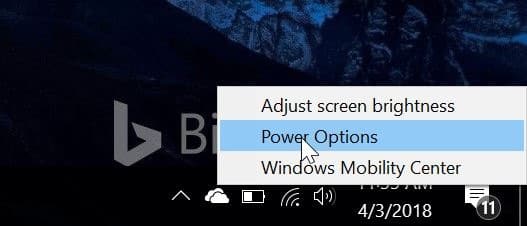
Schritt 2: Klicken Sie im linken Bereich auf Wählen Sie, was das Schließen des Deckels bewirkt . Durch Klicken auf den Link wird das Fenster Systemeinstellungen geöffnet.
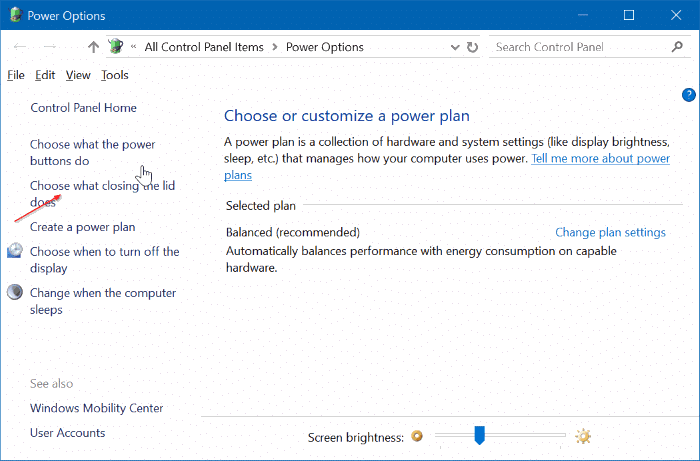
Schritt 3: Im Abschnitt Power- und Sleep-Tasten und Deckeleinstellungen wird Wenn ich den Deckel schließe angezeigt. Wählen Sie Nichts aus dem Dropdown-Feld daneben. Wählen Sie Nichts für die Felder ‚ Akku ‚ und ‚ Eingesteckt ‚.
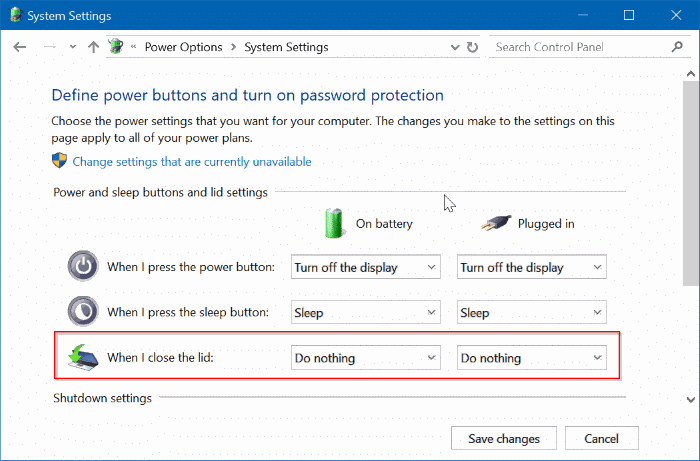
Klicken Sie auf die Schaltfläche Änderungen speichern .
Schalten Sie Ihren Laptop aus. Schließen Sie den Deckel und öffnen Sie den Deckel wieder. Der Laptop sollte nicht automatisch gestartet werden.
Der einzige Haken ist, dass Sie den Laptop nicht zum Herunterfahren, Ruhezustand oder Schlafen verwenden können, wenn Sie verhindern möchten, dass sich der Laptop beim Öffnen des Deckels automatisch einschaltet.
Einige Laptops bieten im BIOS eine Option zum Aktivieren oder Deaktivieren der Autostartfunktion.
Vielleicht möchten Sie auch lesen, wie Sie die Bildschirmhelligkeit im Windows 10-Handbuch anpassen.

